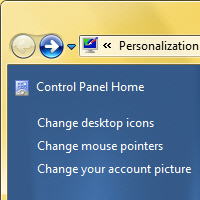Giao diện quản lý chủ đề theme của Windows 7 được sắp xếp khá rõ ràng và dễ thao tác. Bạn chỉ việc bấm chuột phải lên desktop và chọn Personalize. Sau đó, bạn có thể chọn lựa cho mình một bộ giao diện ưng ý từ cửa sổ Change the visuals and sounds on your computer.
Ngoài những giao diện có sẵn theo từng chủ đề, bạn có thể tự thiết lập chủ đề riêng cho mình bằng việc bấm vào từng tùy chọn cho hình nền (Desktop background), màu sắc các cửa sổ (Windows color), âm thanh (Sounds), trình bảo vệ màn hình (Screen Saver).
 |
|
Thay đổi giao diện trong Windows 7 |
Riêng tính năng hình nền desktop, bạn có thể chọn nhiều wallpaper để trình diễn ảnh nền theo thời gian thiết lập sẵn. Tại tùy chọn Change picture every, bạn có thể thiết lập thời gian để các bức ảnh thay đổi (mặc định là 10 phút). Để các hình nền hiển thị theo trình tự một cách ngẫu nhiên, bạn bấm vào trước tùy chọn Shuffle.
Mặc dù hiệu ứng trình diễn khá đẹp nhưng bù lại hệ thống của bạn sẽ tiêu tốn khá nhiều điện năng. Do vậy, để tiết kiệm điện khi máy dùng pin bạn có thể bấm dấu chọn trước When using battery power, pause the slide show to save power.
 |
|
Tùy chọn trình diễn ảnh trên desktop ở Windows 7 |
Tính năng wallpaper slideshow của Windows 7 hoàn toàn có thể thay thế phần mềm của hãng thứ 3 mà lâu nay người dùng XP hay Vista hay xài như Stardock Windows Blind, Calendarium hay Webshot Desktop. Mặc dù Vista Ultimate cũng có tính năng desktop động Windows DreamScene trong gói Windows Ultimate Extras nhưng tiêu tốn khá nhiều tài nguyên hệ thống và không thực sự hữu ích đối với người dùng.
DIGILIFE